windows7文件后缀名怎么更改,win7文件后缀名更改的方法
时间:2016-04-13 来源:互联网 浏览量:
有很多用户都适用的是win7精简版系统,最近有用户问windows7文件后缀名怎么更改?比如想将.PNG格式的图片改成.JPG的格式改怎么做?下面小编就跟大家说说详细的修改步骤。
win7文件后缀名更改的方法:
步骤一、首先将文件后缀名显示出来:
1、打开一个文件夹,点击工具栏上的“组织——文件夹和搜索选项”。
2、在打开的文件夹选项窗口中,切换到“查看”标签页,取消“隐藏已知文件类型的扩展名”选项前面的勾选,点击“确定”。此时就可看到图片文件的后缀名了。
步骤二、修改图片后缀
1、在需要修改的图片上右键,选择重命名;
2、将“.PNG”修改为“.JPG” 即可,此时会弹出提示确认修改,点击“是”即可。
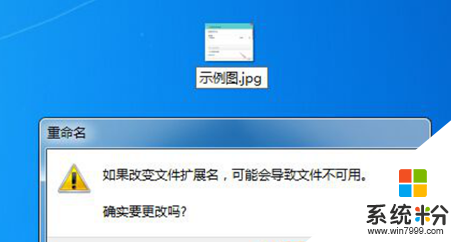
通过以上操作后,“.PNG”的图片修改为“.JPG”图片了,由于并不是所有图片使用重命名的方式修改后都能使用的,最好的方法就是使用图片处理软件来转换格式,比如PhotoShop。
我要分享:
相关教程
- ·win7怎么改文件后缀名。 win7改文件后缀名的方法。
- ·win7系统改文件后缀名的方法。怎样更改win7系统文件后缀名?
- ·怎么改文件后缀win7 Win7如何修改文件后缀名
- ·win7系统怎么修改文件后缀名|win7系统修改文件后缀名的方法
- ·在win7系统下怎样修改文件后缀名? win7修改文件后缀名html的方法有哪些?
- ·Win7下批量如何添加/修改文件后缀名 Win7下怎么批量添加/修改文件后缀名
- ·win7系统电脑开机黑屏 Windows7开机黑屏怎么办
- ·win7系统无线网卡搜索不到无线网络 Win7电脑无线信号消失怎么办
- ·win7原版密钥 win7正版永久激活密钥激活步骤
- ·win7屏幕密码 Win7设置开机锁屏密码的方法
Win7系统教程推荐
- 1 win7原版密钥 win7正版永久激活密钥激活步骤
- 2 win7屏幕密码 Win7设置开机锁屏密码的方法
- 3 win7 文件共享设置 Win7如何局域网共享文件
- 4鼠标左键变右键右键无法使用window7怎么办 鼠标左键变右键解决方法
- 5win7电脑前置耳机没声音怎么设置 win7前面板耳机没声音处理方法
- 6win7如何建立共享文件 Win7如何共享文件到其他设备
- 7win7屏幕录制快捷键 Win7自带的屏幕录制功能怎么使用
- 8w7系统搜索不到蓝牙设备 电脑蓝牙搜索不到其他设备
- 9电脑桌面上没有我的电脑图标怎么办 win7桌面图标不见了怎么恢复
- 10win7怎么调出wifi连接 Win7连接WiFi失败怎么办
Win7系统热门教程
- 1 Win7 怎么查看启动项 Win7 启动项怎么关闭
- 2 win7如何修改系统盘盘符,win7系统怎么更改盘符
- 3 win7/win8.1自动更新怎么开启或关闭
- 4win7怎么修改电脑时间格式? win7修改电脑时间格式的方法
- 5win7ie图标无法删除怎么办?win7ie图标删除不了的解决方法
- 6为什么Win7使用优化软件后窗口失去焦点 Win7窗口失去焦点怎么办
- 7电脑硬盘的数据丢失了如何修复 win7硬盘分区丢失数据恢复方法有哪些
- 8如何解决WIN7语言栏图标在任务栏莫名丢失 解决WIN7语言栏图标在任务栏莫名丢失的方法
- 9Win7操作系统下鼠标滚轮5个技巧
- 10win7如何打开服务命令,win7打开服务命令的步骤
最新Win7教程
- 1 win7系统电脑开机黑屏 Windows7开机黑屏怎么办
- 2 win7系统无线网卡搜索不到无线网络 Win7电脑无线信号消失怎么办
- 3 win7原版密钥 win7正版永久激活密钥激活步骤
- 4win7屏幕密码 Win7设置开机锁屏密码的方法
- 5win7怎么硬盘分区 win7系统下如何对硬盘进行分区划分
- 6win7 文件共享设置 Win7如何局域网共享文件
- 7鼠标左键变右键右键无法使用window7怎么办 鼠标左键变右键解决方法
- 8windows7加密绿色 Windows7如何取消加密文件的绿色图标显示
- 9windows7操作特点 Windows 7的特点有哪些
- 10win7桌面东西都没有了 桌面文件丢失了怎么办
